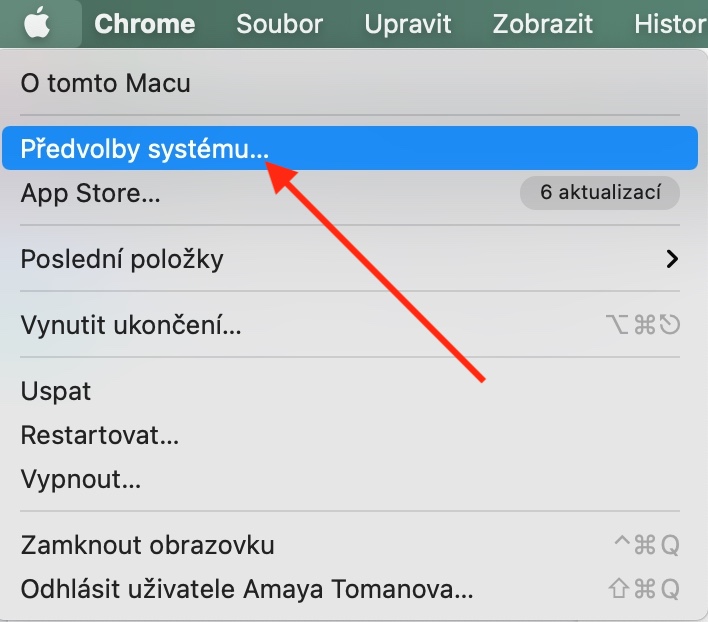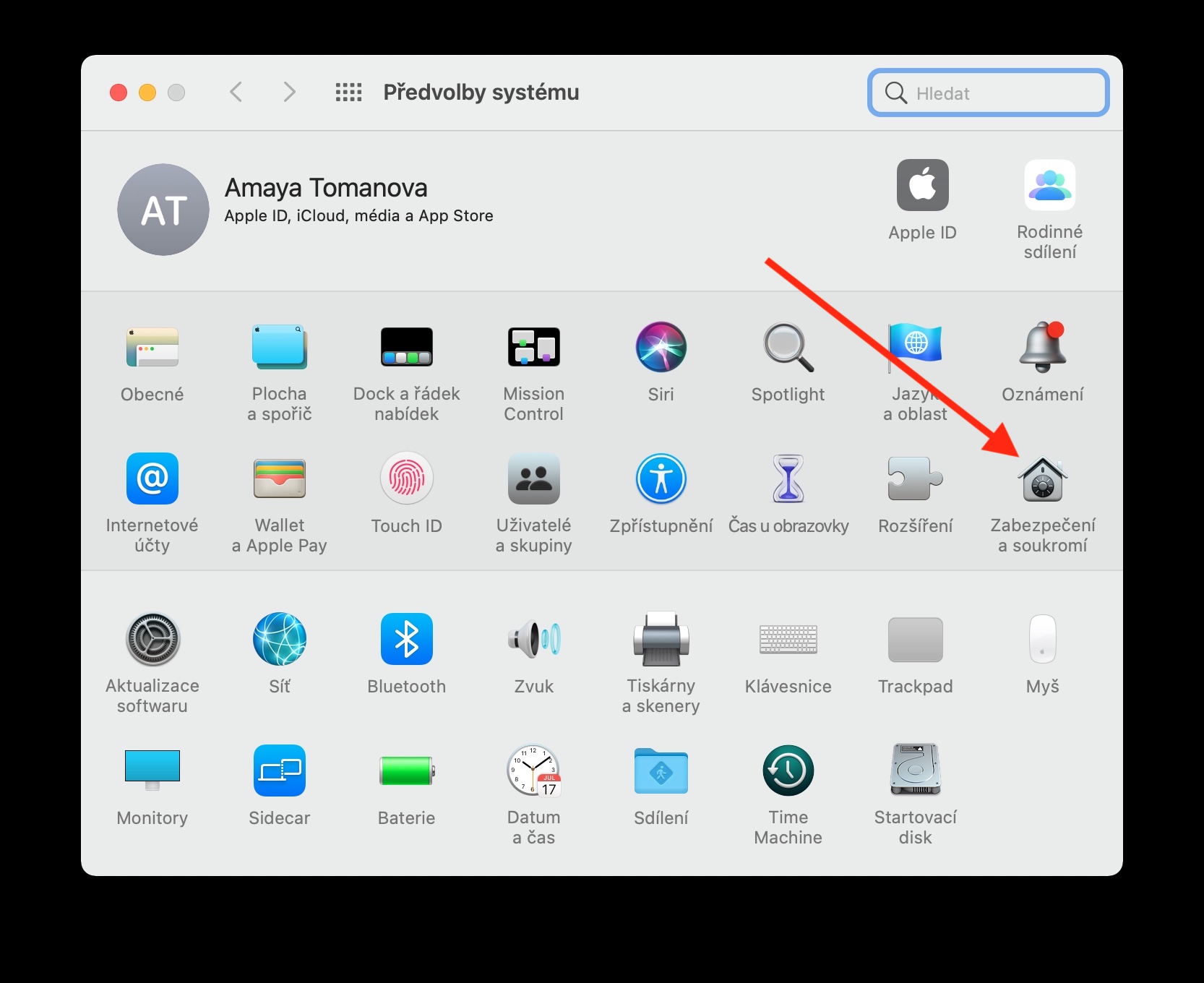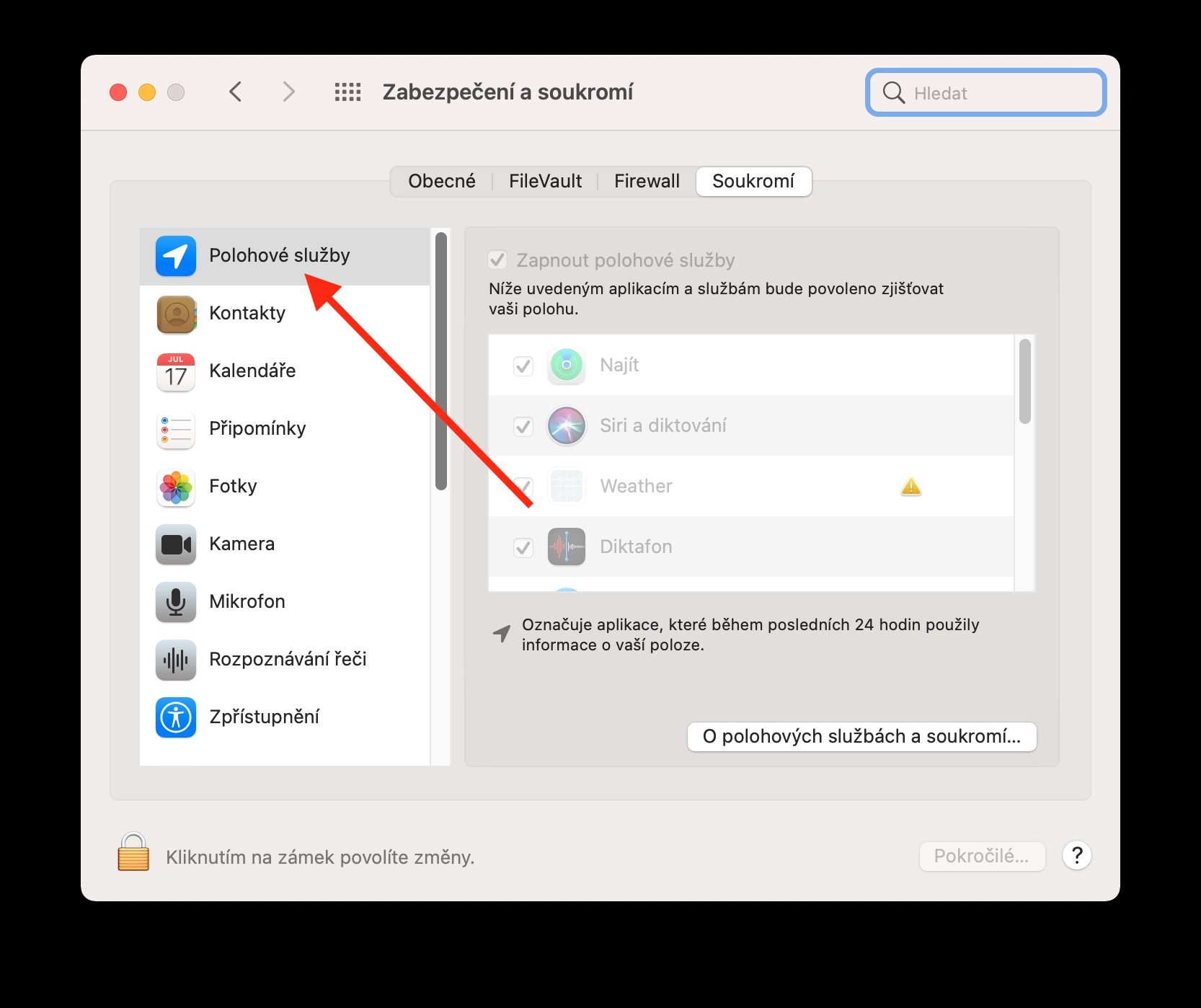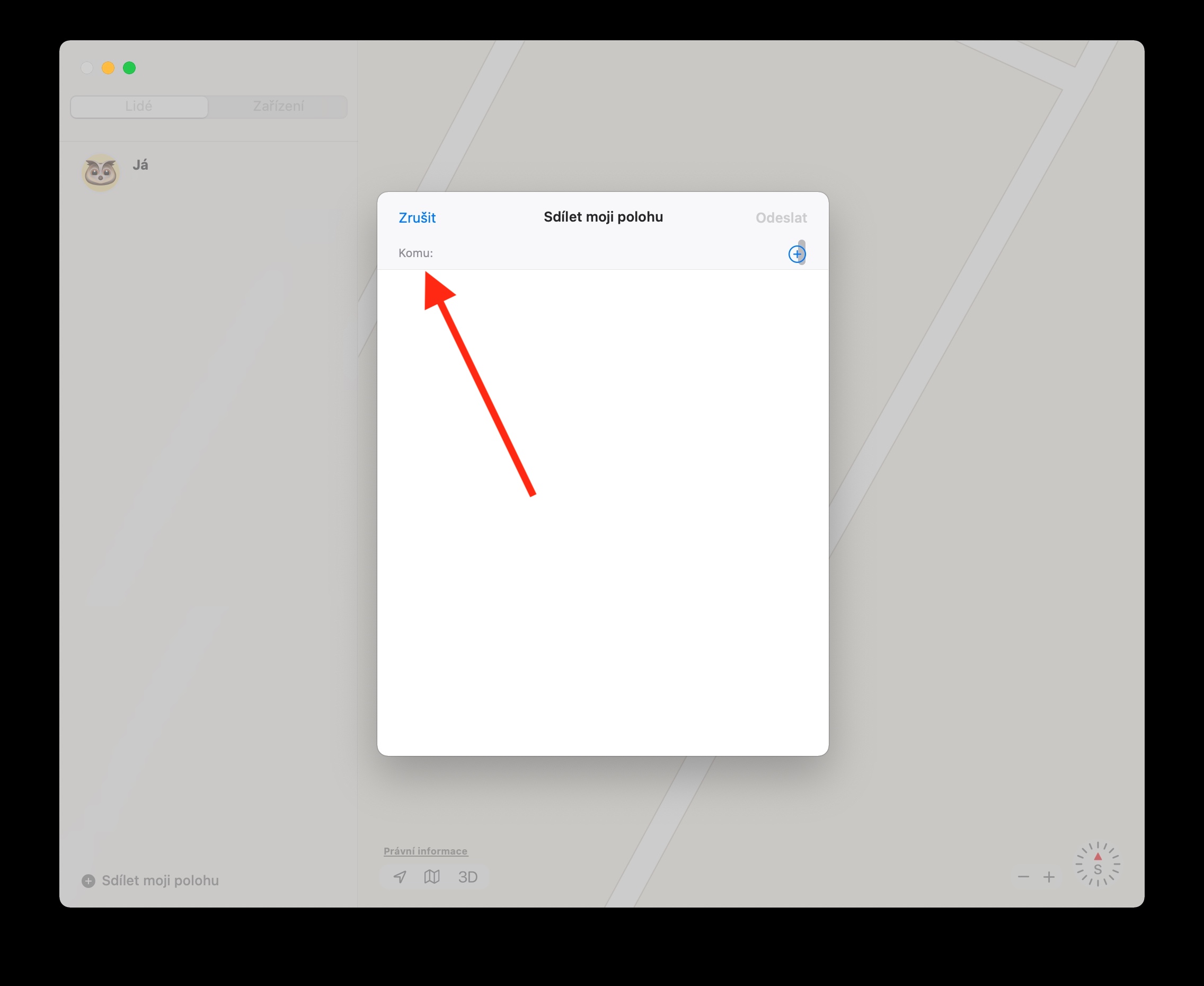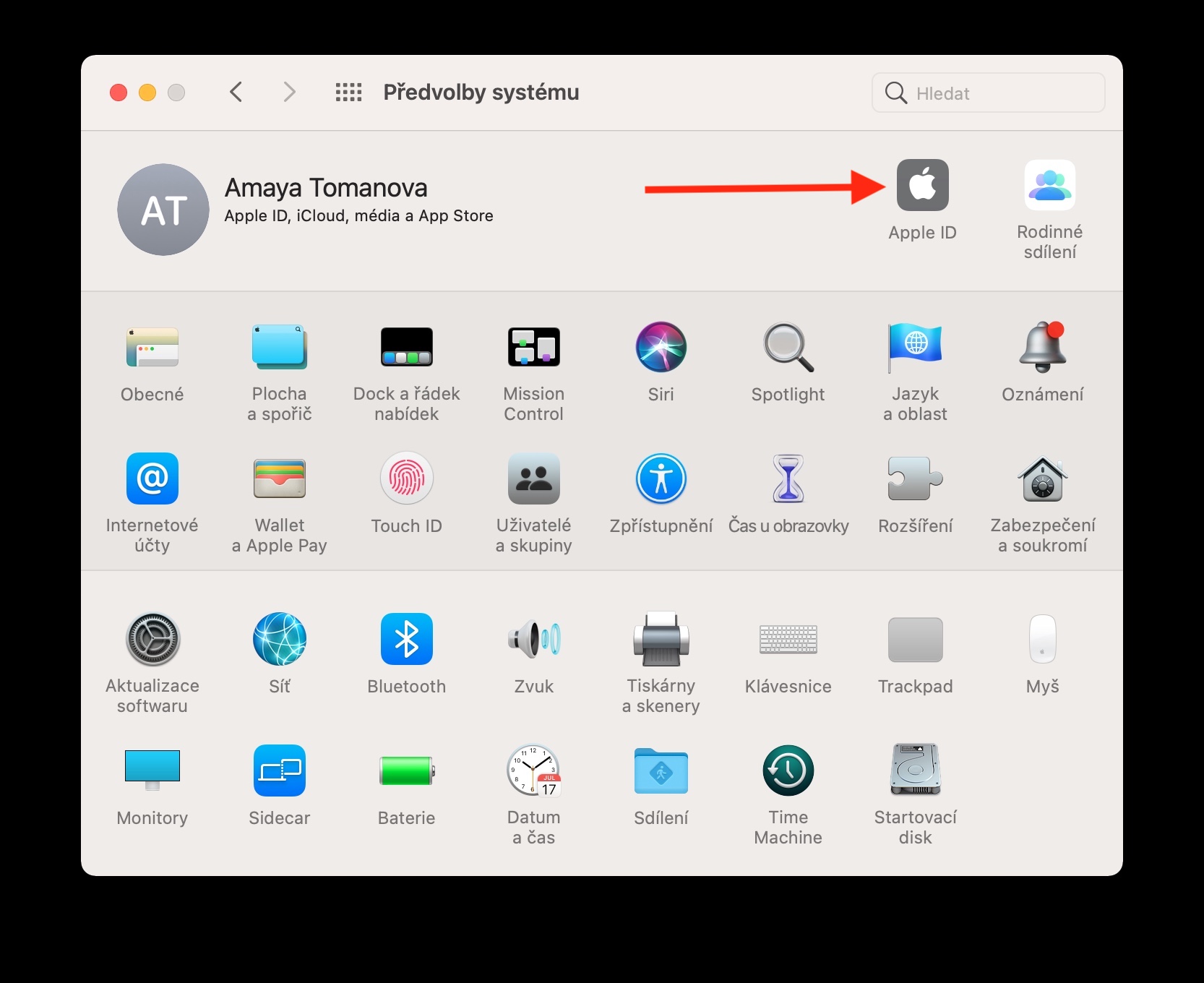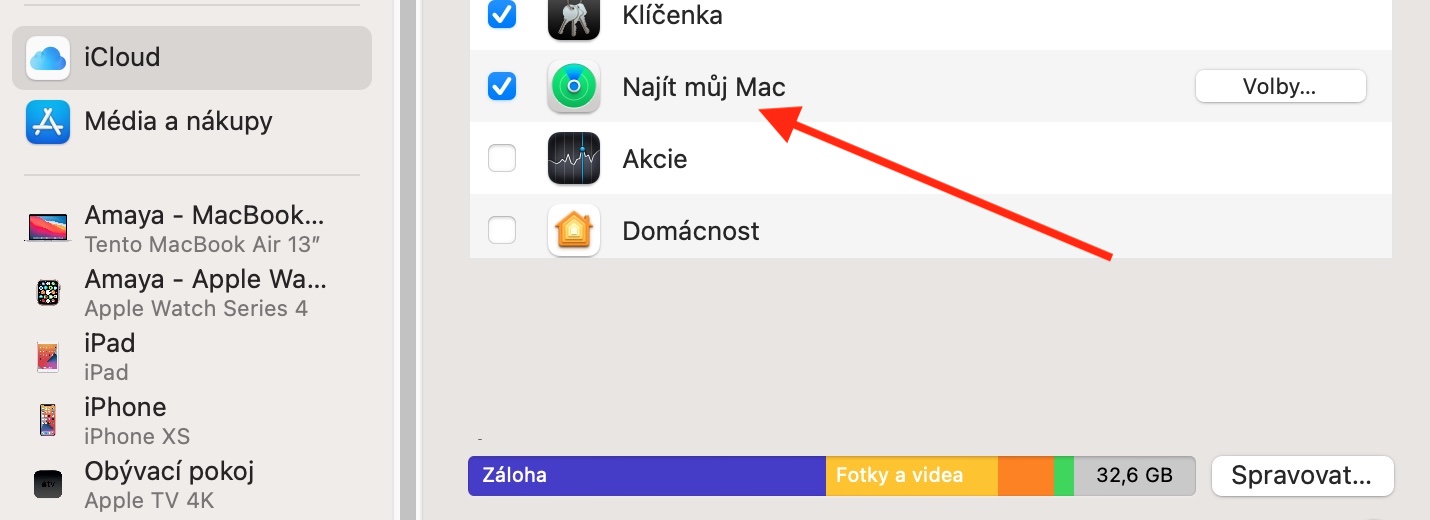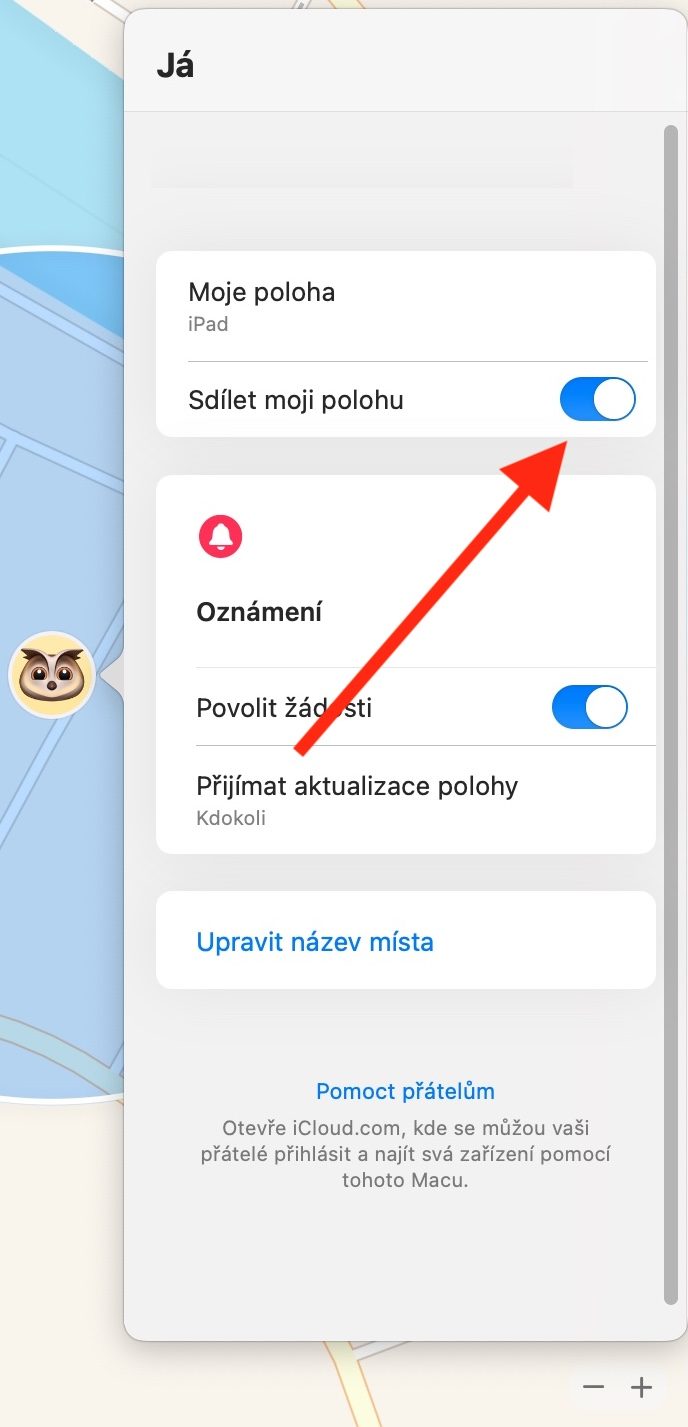ເຄື່ອງມືທີ່ມີປະໂຫຍດຫຼາຍອີກອັນໜຶ່ງໃນ Mac ແມ່ນແອັບພລິເຄຊັນ Find native, ໂດຍມີການຊ່ວຍເຫຼືອທີ່ເຈົ້າສາມາດຊອກຫາອຸປະກອນ Apple ທີ່ລືມ ແລະເສຍໄດ້ຢ່າງງ່າຍດາຍ, ຫຼືລຶບຈາກໄລຍະໄກ, ລັອກ ຫຼືຫຼິ້ນສຽງໃສ່ພວກມັນ.
ມັນອາດຈະເປັນ ສົນໃຈເຈົ້າ

ພວກເຮົາສົມມຸດວ່າທ່ານມີຄຸນສົມບັດຊອກຫາທີ່ເປີດໃຊ້ຢູ່ໃນ Mac ຂອງທ່ານ. ຖ້າບໍ່ແມ່ນ, ທ່ານຕ້ອງເປີດບໍລິການສະຖານທີ່ກ່ອນ. ຄລິກທີ່ເມນູ Apple ໃນມຸມຊ້າຍເທິງຂອງຫນ້າຈໍ Mac ຂອງທ່ານ, ເລືອກ System Preferences -> Security & Privacy, ແລະເປີດໃຊ້ Find in Location Services. ຖ້າຫາກວ່າທ່ານບໍ່ສາມາດກວດສອບລາຍການ, ໃຫ້ຄລິກໃສ່ໄອຄອນລັອກໃນແຈເບື້ອງຊ້າຍລຸ່ມຂອງປ່ອງຢ້ຽມການຕັ້ງຄ່າແລະໃສ່ລະຫັດຜ່ານສໍາລັບ Mac ຂອງທ່ານ. ເພື່ອຕັ້ງຄ່າ Find My Mac, ຄລິກທີ່ເມນູ Apple -> System Preferences ໃນມຸມຊ້າຍເທິງຂອງໜ້າຈໍ Mac ຂອງທ່ານ, ຈາກນັ້ນຄລິກ Apple ID ຂອງທ່ານ. ໃນແຖບດ້ານຂ້າງຢູ່ເບື້ອງຊ້າຍຂອງປ່ອງຢ້ຽມແອັບພລິເຄຊັນ, ໃຫ້ຄລິກໃສ່ iCloud, ແລະຢູ່ໃນປ່ອງຢ້ຽມທີສອງ, ໃຫ້ກວດເບິ່ງ Find My Mac.
ເພື່ອເປີດໃຊ້ການແບ່ງປັນສະຖານທີ່ຂອງທ່ານ, ກ່ອນອື່ນໃຫ້ເປີດແອັບຊອກຫາ, ຈາກນັ້ນຄລິກຄົນ. ເລືອກຕົວທ່ານເອງໃນບັນຊີລາຍຊື່ແລະຄລິກໃສ່ຮູບສັນຍາລັກ "i" ຂະຫນາດນ້ອຍໃນວົງມົນໃນແຜນທີ່. ເປີດໃຊ້ຕົວເລືອກ ແບ່ງປັນສະຖານທີ່ຂອງຂ້ອຍ. ເພື່ອເບິ່ງສະຖານທີ່ປັດຈຸບັນຂອງທ່ານໃນ Find My on Mac, ຄລິກທີ່ຄົນ ແລະຄລິກທີ່ໄອຄອນລູກສອນຢູ່ມຸມຊ້າຍລຸ່ມຂອງແຜນທີ່. ຫຼັງຈາກນັ້ນ, ທັງຫມົດທີ່ທ່ານມີເພື່ອເຮັດແມ່ນໃຫ້ຄລິກໃສ່ແບ່ງປັນທີ່ຕັ້ງຂອງຂ້າພະເຈົ້າພາຍໃຕ້ບັນຊີລາຍຊື່ປະຊາຊົນແລະໃສ່ຊື່, ເບີໂທລະສັບຫຼືທີ່ຢູ່ອີເມລ໌ຂອງຜູ້ຮັບໃນພາກສະຫນາມໄດ້.